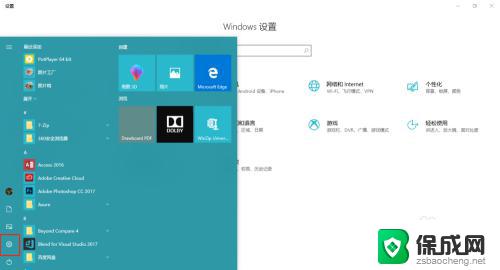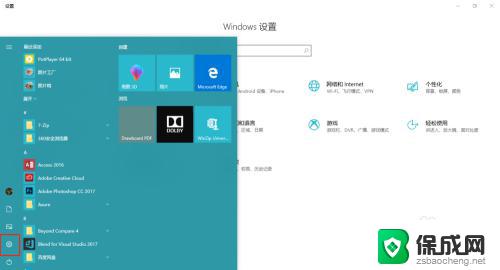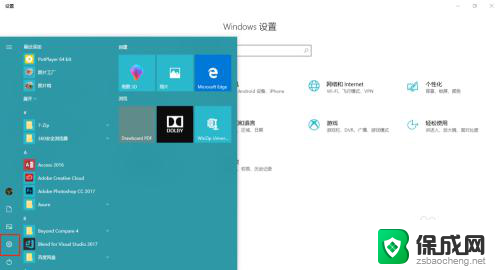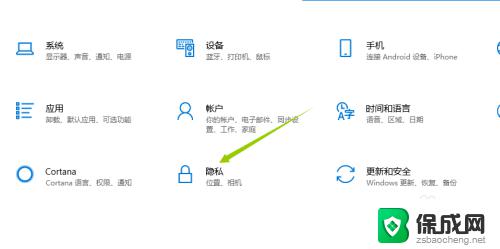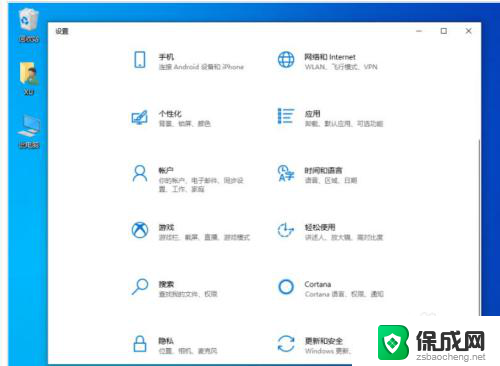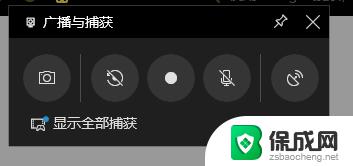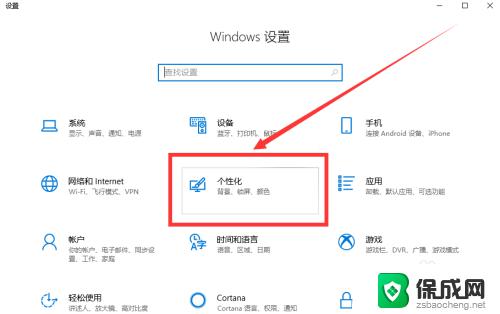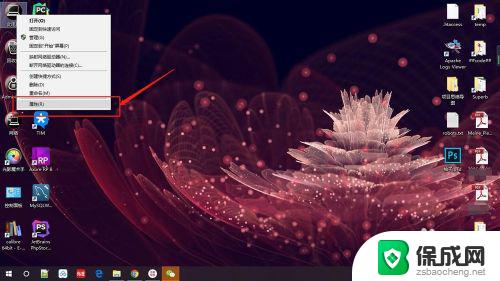电脑能录屏吗win10 如何在win10系统中启用录屏功能
更新时间:2023-09-20 16:54:37作者:yang
电脑能录屏吗win10,如今电脑已经成为人们生活中不可或缺的工具之一,随着科技的不断进步,电脑的功能也越来越丰富多样。其中录屏功能成为了许多用户所关注的话题。对于Win10系统用户而言,他们可能会有一个共同的疑问:电脑能录屏吗?而且如何在Win10系统中启用录屏功能呢?本文将会为大家详细介绍Win10系统中的录屏功能,并提供相应的操作步骤,让用户能够轻松实现电脑录屏的需求。
操作方法:
1.首先打开开始菜单,点击图示的设置图标,。
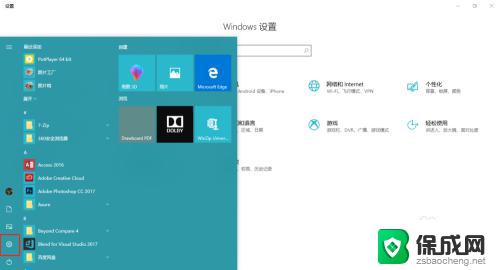
2.打开设置面板后,
打开游戏选项。
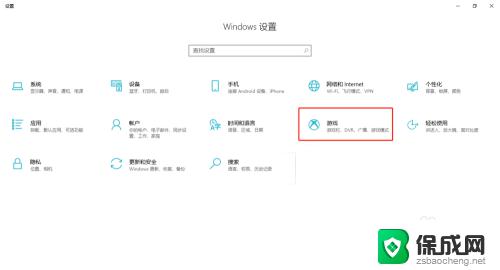
3.在游戏栏选项卡中,
勾选”使用游戏栏录制游戏剪辑、屏幕截图和广播“
即可开启屏幕录制的功能。
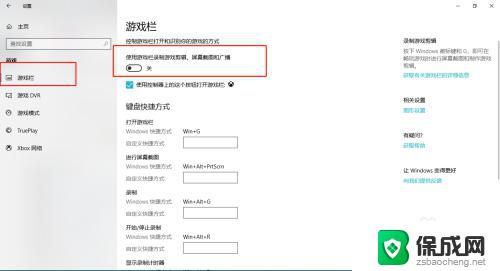
4.鼠标往下拖可以自定义屏幕录制的一些快捷键。
默认 win+G 开启屏幕录制。
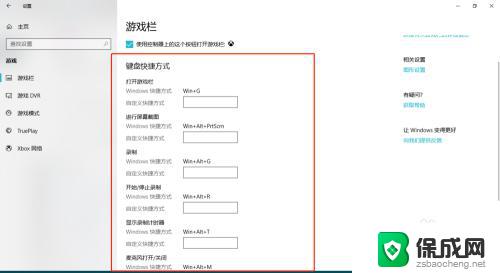
5.现在我们来尝试一下,
键盘敲 win+G,启动录制程序,
稍等片刻,便会弹出图示信息,勾选复选框即可。
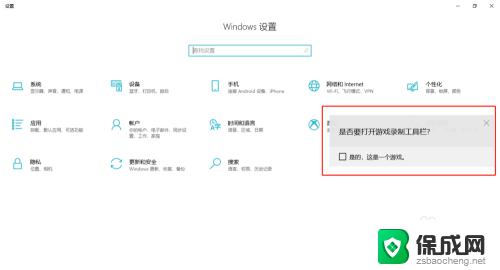
6.图示正在录制。
可以截图,录制,暂停,广播等功能!
有没有很吃惊~、~
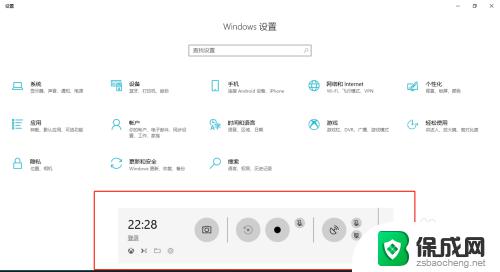
以上是关于 Windows 10 是否能够录屏的全部内容,如果您遇到了相同的问题,可以按照小编提供的方法来解决。